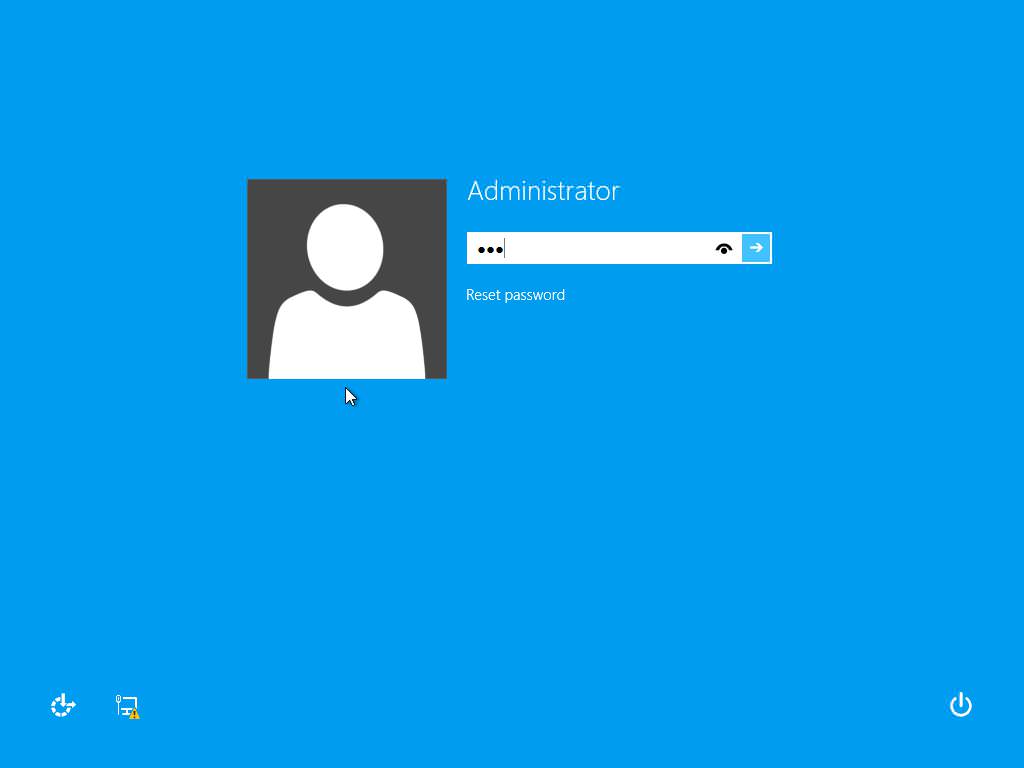Коли всі телефони і комп’ютери в будинку підключаються до мережі Wi-Fi автоматично, великий ризик забути пароль. А коли пароль забутий, підключення нового пристрою до інтернету буде проблематичним. Проте в операційних системах є лазівки, які допоможуть подивитися ключ, використовуваний для входу у Всесвітню мережу. Всі вони описані в даній статті.
Windows 10
До того як дізнатися пароль від вай-фая на Windows 10, слід виконати кілька простих дій. Для початку комп’ютер слід підключити до бездротової мережі, пароль від якої забутий, тому якщо ключ не зберігаються на ПК, подальші дії не мають сенсу.
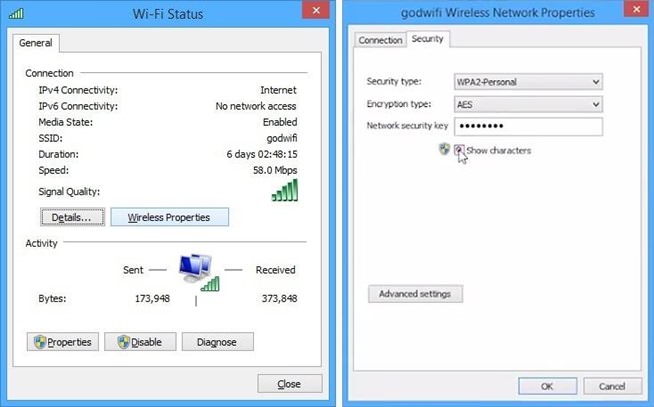
Після підключення до інтернету, виконайте такі дії:
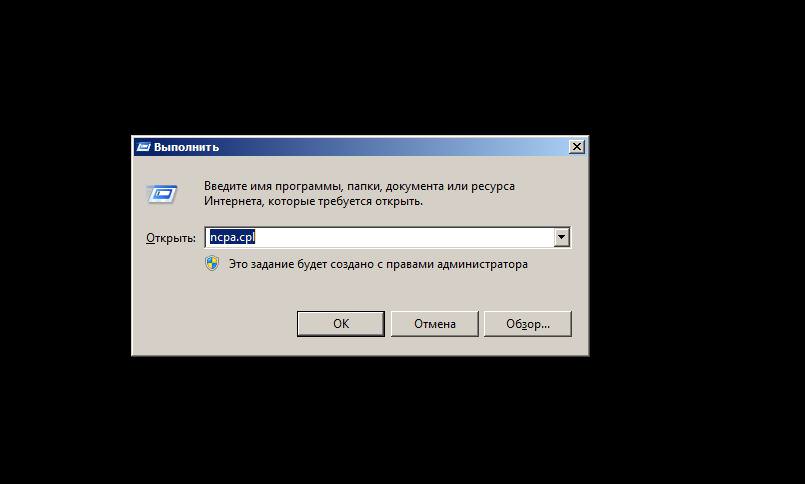
Щоб зайти в настройки швидше, можна використовувати діалог “Виконати”. В його рядок введення слід надрукувати ncpa.cpl, а потім клікнути на “ОК”.
Windows 7
Як дізнатися пароль від свого Wi-Fi, якщо на комп’ютері встановлена ОС Windows 7? На ПК, на якому збережений пароль для входу в інтернет через безпровідну мережу, виконайте такі дії:
Восьма версія Windows
До того як дізнатися пароль від вай-фай на Windows 8, слід підключитися до бездротової мережі, ключ від якої вимагається. Після підключення виконайте наступні дії:
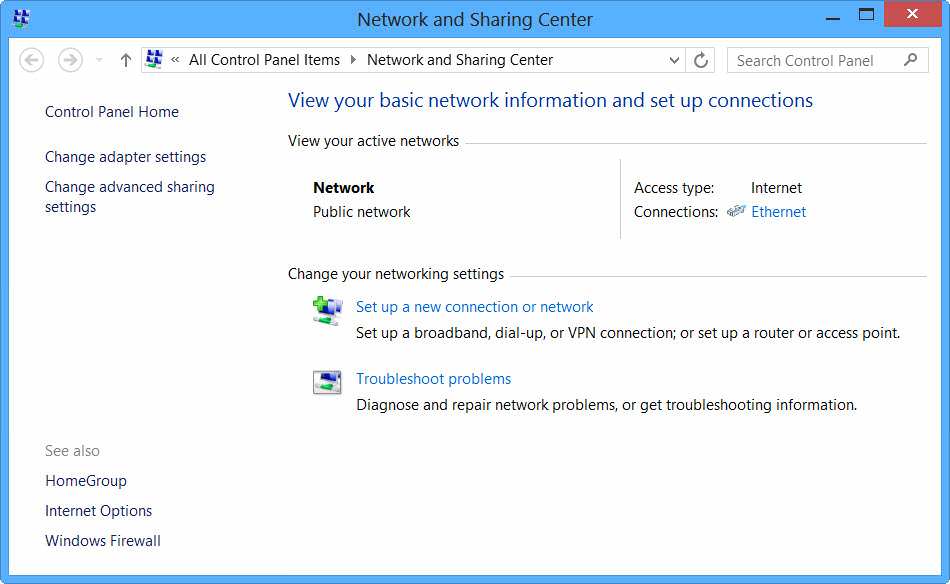
Якщо на комп’ютері використовується ос Windows версії 8.1, порядок дій буде іншим. Для цієї операційної системи підходить інструкція, що наведена вище для Windows 10.
Перегляд збереженого ключа на мобільному пристрої
Як дізнатися забутий пароль від Wi-Fi, якщо він збережений тільки на смартфоні під управлінням ОС Android? Для початку на смартфон слід встановити root. Root – це права суперкористувача, які дозволяють використовувати недокументовані можливості телефону.
Щоб подивитися збережений пароль з Android-пристрої, використовуйте будь-який файловий менеджер. Перейдіть в ньому в каталог data/misc/wifi, після чого перегляньте вміст файлу з назвою wpa_supplicant.conf. Це простий текстовий документ, у якому зберігаються усі ключі для мереж Wi-Fi.
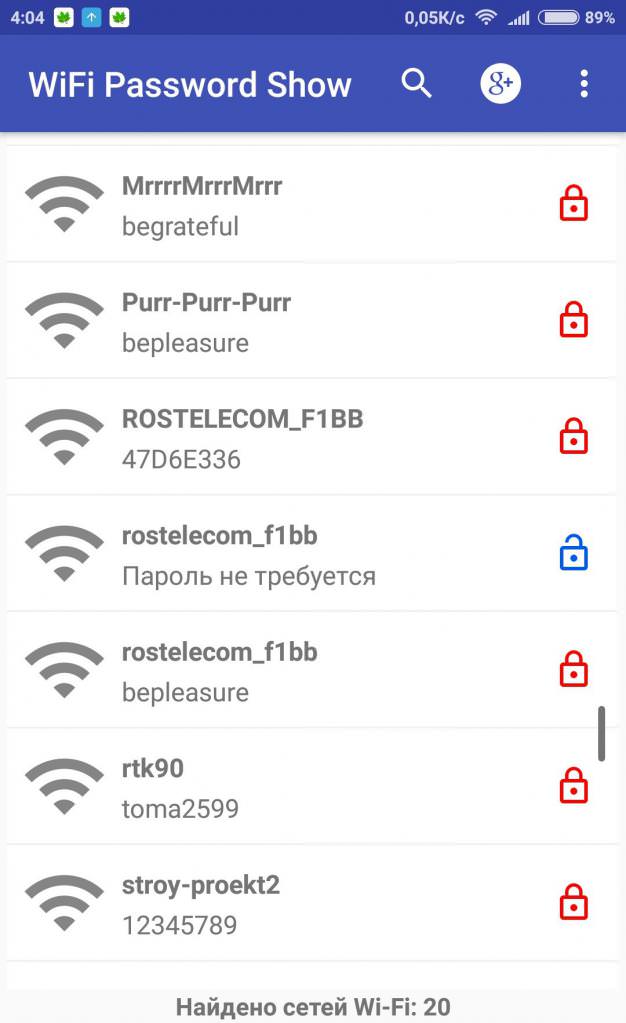
Як дізнатися пароль від Wi-Fi, якщо знайти файл за допомогою файлового менеджера не виходить? Використовуйте програму Wifi Password Show. Після її установки і запуску буде відображений список всіх збережених бездротових мереж і паролів, які використовуються для входу в кожну з них.
Ще одна програма, яка може показати список збережених паролів для бездротових мереж Wi-Fi Passwords. Після її запуску телефон запитає, чи надати додатком права суперкористувача. На це питання слід відповісти ствердно, інакше список паролів отримати не вдасться. Утиліта складається з одного вікна, в якому наведено перелік усіх збережених бездротових мереж і паролів до них. Дуже зручною функцією програми є можливість сортування списку по імені, за пріоритетністю або за типом шифрування.
Треба сказати, що різні програми бачать різне кількість збережених мереж, тому якщо за допомогою якого-небудь інструмента не виходить переглянути ключ до Wi-Fi, варто спробувати додаток з аналогічним функціоналом, а в магазині “Play Маркет” їх безліч.
WirelessKeyView
Всі способи перегляду збереженого в Windows ключа Wi-Fi, наведені вище, підходить тільки для тієї мережі, яка використовується для виходу в інтернет в даний момент. Як дізнатися пароль від Wi-Fi, якщо можливості підключення до роутера немає, а ключ необхідно дізнатися? Можна використовувати програму WirelessKeyView.
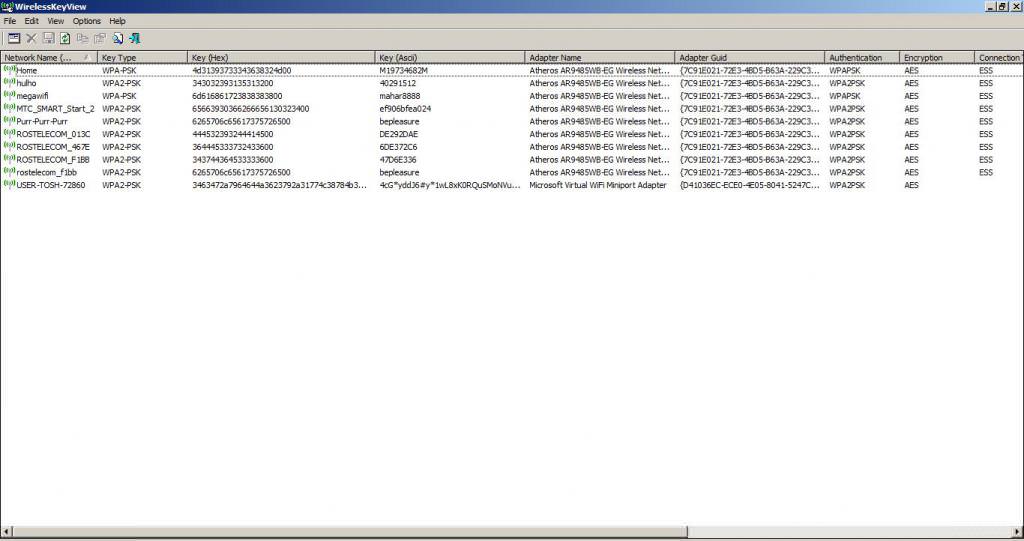
Утиліта повністю портативна, тому її не потрібно інсталювати. Після завантаження і запуску файла на екрані з’явиться вікно з таблицею, в якій представлена інформація про всіх збережених бездротових мережах. Користувача в ній зацікавлять два стовпці – перший та третій. У першому відображається ім’я мережі. У третьому – пароль для підключення до неї.
Часто антивіруси визначають утиліту як троян, так як вона використовується для доступу до паролів. Тому до запуску має сенс додати додаток в винятки антивірусного екрану.
Перегляд пароля в утиліті налаштувань маршрутизатора
Як дізнатися пароль від Wi-Fi, якщо вищенаведені інструкцій не допомогли? Можна подивитися пароль на панелі керування роутера. Для цієї мети знадобиться мережевий кабель. Щоб подивитися пароль, виконайте наступні дії:
Дана інструкція приблизна і може не підійти для ряду роутерів, так як на сьогоднішній день представлено безліч різних пристроїв. До того як дізнатися пароль від Wi-Fi цим способом, незайвим буде вивчення додається до роутера інструкції. Якщо документація втрачена, шукайте її на офіційному сайті розробника пристрою.